Ak uvažujete o prevádzkovaní internetového obchodu na svojom webe, je možné skúsiť jednu zo zdarma dostupných možností -> eshop na báze ZenCart. Inštalácia je pomerne jednoduchá, avšak sú v nej i určité body, ktoré Vám môžu robiť problémy. Inštaláciu si teda rozdelíme do niekoľkých tematických celkov:
- čo je to ZenCart
- kde stiahnuť ZenCart
- príprava inštalácie
- oprava chyby
- inštalácia
- spevádzkovanie
Čo je to ZenCart
ZenCart je zdarma dostupný balík pre webový server, ktorý obsahuje kompletnú správu pre internetový obchod. Po inštalácii tohoto obchodu tak dostanete na svoje stránky aplikáciu, cez ktorú môžete prevádzkovať komplenú správu svojho internetového predaja. Obsahuje možnosti registrácie užívateľov, správu objednávok, objednávkový košík, katalógy a mnoho iného. Celý je napísaný v licencii GNU/GPL, takže je zdarma.
Kde stiahnuť ZenCart
ZenCart je možné stiahnuť na oficiálnych stránkach komunity ->
www.zen-cart.com. Zobrazte si teda ich stránku a v pravom hornom rohu kliknite na ikonu
"Download now". Na novej obrazovke kliknite na odkaz "
en-cart-v1.3.8a-full-fileset-12112007.zip". Teraz môžete stiahnuť ZIP súbor s obchodom (pozor na potvrdzovací žltý pruh pop-up okien vo Windows).
Príprava inštalácie
Príprava inštalácie na PC - v tejto fáze stačí iba vziať súbor "zen-cart-v1.3.8a-full-fileset-12112007.zip", a jeho obsah si robaliť niekam k sebe na PC. Napríklad do priečinka eshop - názov priečinka je na Vás. Tieto dáta totiž budeme na FTP kopírovať rozbalené a v zip súbore by nám neboli k ničomu.
Príprava inštalácie na FTP - v tejto fáze je nutné súbory z rozbaleného zipu vziať a nahrať na FTP. Ak na doméne nechcete mať nič iného ako eshop, nahrajte súbory do rootu webu. Ak má byť eshop iba súčasťou nejakých už fungujúcich stránok, odporúčame použiť (resp. vytvoriť) priečinok eshop.
preťahovanie súborov zo .zip súboru do priečinka eshop
preťahovanie súborov z počítača na FTP pomocou total commandera
Oprava chyby
Občas sa stane, že ZenCart v bode 2 pri inštalácii kompletne zamrzne. Je to tým, že časť jeho skriptov, bohužiaľ, obsahuje funkciu, ktorá sa nepodarí, začne sa cykliť a skript je po 60 sekundách násilne ukončený. Čo teda robiť a ako tento problém odstrániť?
Ide o túto funkciu, ktorý je obsiahnutá celkom v 4 súboroch:
function_exists(’mysql_get_server_info’) -> stačí vyhľadať hlavne mysql_get_server_info
Je potom obsiahnutá v týchto súboroch (stačí zakomentovať ten prvý skript na riadku 181)
- zc_install/includes/modules/pages/inspect/header_php.php ( v řádku 181 )
- zc_install/techsupp.php ( v řádku 140 )
- includes/classes/db/mysql/query_factory.php ( v řádku 270 )
- admin/includes/functions/general.php ( v řádku 1086 )
Túto funkciu na týchto riadkoch je nutné zakomentovať pomocou //. Akonáhle toto uskutočníte, funkcia nebude braná do úvahy, skript sa prestane cykliť a podarí sa omnoho skôr, než do 60 sekúnd vyhradených na beh skriptu. Nebude teda ani násilne ukončený a inštalácia ZenCart prebehne v poriadku.
túto funkciu je nutné zakomentovať
Inštalácia
Teraz si teda napíšte do adresného riadku svojho prehliadača názov Vašej domény. Ak máte ZenCart umiestnený v nejakom priečinku na FTP, je nutné tento priečinok do názvu domény zahrnúť -> teda napísať do adresného riadku www.domena.sk/adresar_s_obchodom/. Po stlačení klávesy enter sa začne inštalácia obchodu.
V prvej obrazovke inštalácie si kliknite na odkaz "Click here, to begin installation". Tým sa spustí prvý krok inštalátora, kde ďalej kliknete na tlačidlo "Continue".
V nasledujúcom kroku potvrďte súhlas s licenčnými podmienkami. Tu je nutné zakliknúť "I have read and agree to abide the Terms and Conditions as stated above". Opäť kliknite na "Continue".
V ďalšej obrazovke Vám inštalátor iba oznámi, čo všetko webový server podporuje a spĺňa a čo nie. Ak je všetko v poriadku, kliknite si úplne dole na obrazovke na tlačidlo "Install".
Teraz sa teda nachádzame na obrazovke "Database Setup". Tu je nutné vyplniť údaje k databáze. Tie vyplňte nasledovne:
- Database type: tu nechajte MySQL
- Database host: tu namiesto localhost vyplňte názov databázového servera
- Database username: tu vyplňte login do databázy
- Dabase password: tu vyplňte heslo k databáze
- Database name: tu vyplňte názov databázy
- Store identifier (Table-Prefix): tu si môžete nadefinovať vlastný prefix tabuliek
- Database session: nechajte YES
- SQL Cache Method: nechajte None
- Session/SQL Cache Directory: nechajte to, čo je tu vyplnené (prípadne napíšte absolútnu cestu k priečinku cache)
Ak máte všetko vyplnené správne, kliknite si dole na obrazovke na tlačidlo "Save Database Settings"
V prípade, že sa spojenie s databázou podarilo v poriadku, nachádzate sa teraz na obrazovke "System Setup". Tu nemeňte nič a kliknite na "Save System Settings".
Teraz nasleduje obrazovka phpBB Setup. V tomto kroku vyplňte cestu k priečinku s phpBB fórom (teda iba v prípade, že na stránkach phpBB fórum máte). Ak phpBB fórum na stránkach nemáte, nechajte políčko prázdne.
Teraz vyplňte informácie o obchode. V obrazovke "Store Setup" je nutné vyplniť tieto políčka:
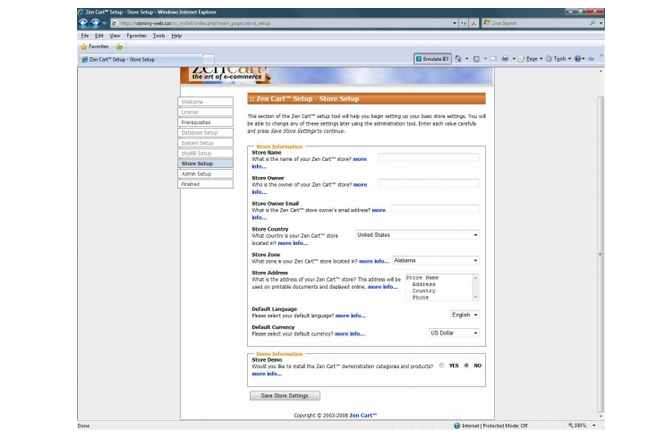
Akonáhle vyplníte údaje o obchode a kliknete na tlačidlo "Save Store Settings", dostanete sa na obrazovku, kde je nutné vyplniť informácie o administrátorovi obchodu. Vyplňte ich teda nasledovne (po vyplnení údajov kliknite na tlačidlo "Save Admin Settings"):
- Administrators Username: meno administrátora (napr. admin, root apod.)
- Administrators Password: heslo administrátora
- Confirm Administrators Password: potvrdenie hesla administrátora
- Administrators Email: email administrátora
Hotovo. Teraz ste úspešne dokončili inštaláciu obchodu ZenCart. Stlačením tlačidla "Click here to go to the Store" sa dostanete na úvodnú obrazovku svojho novo nainštalovaného obchodu.
Sprevádzkovanie
Na úvodnej obrazovke Vás ZenCart upozorní na dve skutočnosti, ktoré je potrebné odstrániť. Prvá skutočnosť je nutnosť odstránenia priečinka zc_install a druhou je nutnosť zamedziť možnosti zápisu do súboru configure.php. Hlášky vyzerajú asi takto:
Warning: Installation directory exists at: /httpd/html/webcz/www/zc_install. Please remove this directory for security reasons.
Warning: I am able to write to the configuration file: /httpd/html/webcz/www/includes/configure.php. This is a potential security risk - please set the right user permissions on this file (read-only, CHMOD 644 or 444 are typical). You may need to use your webhost control panel/file-manager to change the permissions effectively. Contact your webhost for assistance
Otvorte si teda svoj FTP účet pomocou FTP klienta a v prvom kroku odstráňte priečinok zc_install z priečinka internetového obchodu. V druhom kroku potom na súbor configure.php (www/includes/configure.php) nastavte atribút 444. Akonáhle toto uskutočníte, môžete začať ZenCart plne využívať.